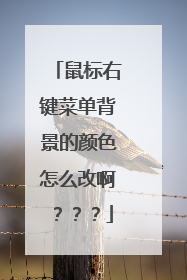鼠标右键点击桌面菜单设置方法
你们知道怎么设置桌面的菜单吗?下面是我带来鼠标右键点击桌面菜单设置方法的内容,欢迎阅读!鼠标右键点击桌面菜单设置的方法:很多朋友在安装了360压缩后,会发现它会占用很多栏的右键菜单,这里和大家分享如何将这些部分进行合并。我们在开始菜单的搜索框中搜索360压缩然后回车打开它,如下图所示:打开后,我们找到右上角的工具,单击它然后选择选项打开,如下图所示:在选项里面,我们选择层叠右键关联菜单,如下图所示:设置完成之后后的实际效果图如下,是不是节省了很多右键的空间:看了“鼠标右键点击桌面菜单设置方法”的内容的人还看:1. 鼠标右键菜单设置方法2. w7鼠标右键菜单设置方法3. 鼠标右键菜单设置背景方法4. 鼠标右键菜单设置新建方法5. win7鼠标右键菜单怎么设置6. win7鼠标右键新建菜单怎么设置7. 如何设置桌面鼠标右键8. 鼠标右键点击电脑桌面没有反应的解决方法9. w8鼠标右键菜单设置方法10. win8鼠标右键菜单怎么设置

win10鼠标右键菜单背景怎么美化和自定义
首先安装win7 style builder,并准备需要用到的背景图,尺寸大概270*420的样子,当然这里对尺寸没要求,只是个人建议。 2运行win7 style builder。在地址栏找到”目录菜单“,双击。在”目录菜单“子目录下找到“右键菜单”,双击。在”右键菜单“子目录下找到“右键菜单背景”,双击。直接将图片拖入到预览区。选择“替换原图片”。如果你用的图片被拉伸会变形的话,建议将s值改为“平铺效果”。之后在”右键菜单“子目录下找到“右键菜单图标背景”,双击。左键单击图中框中的参数,选择“移除属性”来删掉这张图片。至此右键菜单背景已经修改完毕,可以点击测试看看效果。这是替换前后的效果对比。笔者是随便选的一张图片,甚至没有做一些美化处理,实际制作时可以根据自己喜好来美化一下图片。 如果觉得效果效果ok就点击“保存”,保存之后如果想要保持背景图片就点击“应用视觉风格文件”。
具体方法: 1、打开记事本,或在桌面先新建一个文本文档打开,然后复制以下注册表代码到记事本中; Windows Registry Editor Version 5.00 [-HKEY_CLASSES_ROOT*shellrunas] [HKEY_CLASSES_ROOT*shellrunas] @="获取超级管理员权限" "Icon"="C:\Windows\System32\imageres.dll,-78" "NoWorkingDirectory"="" [HKEY_CLASSES_ROOT*shellrunascommand] @="cmd.exe /c takeown /f "%1" && icacls "%1" /grant administrators:F" "IsolatedCommand"="cmd.exe /c takeown /f "%1" && icacls "%1" /grant administrators:F" [-HKEY_CLASSES_ROOTDirectoryshellrunas] ; [HKEY_CLASSES_ROOTDirectoryshellrunas] @="获取超级管理员权限" "Icon"="C:\Windows\System32\imageres.dll,-78" "NoWorkingDirectory"="" [HKEY_CLASSES_ROOTDirectoryshellrunascommand] @="cmd.exe /c takeown /f "%1" /r /d y && icacls "%1" /grant administrators:F /t" "IsolatedCommand"="cmd.exe /c takeown /f "%1" /r /d y && icacls "%1" /grant administrators:F /t" [-HKEY_CLASSES_ROOTdllfileshell] [HKEY_CLASSES_ROOTdllfileshellrunas] @="获取超级管理员权限" "HasLUAShield"="" "NoWorkingDirectory"="" [HKEY_CLASSES_ROOTdllfileshellrunascommand] @="cmd.exe /c takeown /f "%1" && icacls "%1" /grant administrators:F" "IsolatedCommand"="cmd.exe /c takeown /f "%1" && icacls "%1" /grant administrators:F" [-HKEY_CLASSES_ROOTDriveshellrunas] [HKEY_CLASSES_ROOTDriveshellrunas] @="获取超级管理员权限" "Icon"="C:\Windows\System32\imageres.dll,-78" "NoWorkingDirectory"="" [HKEY_CLASSES_ROOTDriveshellrunascommand] @="cmd.exe /c takeown /f "%1" /r /d y && icacls "%1" /grant administrators:F /t" "IsolatedCommand"="cmd.exe /c takeown /f "%1" /r /d y && icacls "%1" /grant administrators:F /t" 2、然后右键另存为“管理员取得所有权.reg”,保存类型选择“所有文件”; 3、双击创建好的reg文件,导入就可以了。 需要注意的是,使用该方法需要你已经开启了Administrator帐户的提前下使用。 以上就是Win10系统中在右键菜单添加"管理员取得所有权"的具体方法了。有需要的用户,不妨试着操作看看。
具体方法: 1、打开记事本,或在桌面先新建一个文本文档打开,然后复制以下注册表代码到记事本中; Windows Registry Editor Version 5.00 [-HKEY_CLASSES_ROOT*shellrunas] [HKEY_CLASSES_ROOT*shellrunas] @="获取超级管理员权限" "Icon"="C:\Windows\System32\imageres.dll,-78" "NoWorkingDirectory"="" [HKEY_CLASSES_ROOT*shellrunascommand] @="cmd.exe /c takeown /f "%1" && icacls "%1" /grant administrators:F" "IsolatedCommand"="cmd.exe /c takeown /f "%1" && icacls "%1" /grant administrators:F" [-HKEY_CLASSES_ROOTDirectoryshellrunas] ; [HKEY_CLASSES_ROOTDirectoryshellrunas] @="获取超级管理员权限" "Icon"="C:\Windows\System32\imageres.dll,-78" "NoWorkingDirectory"="" [HKEY_CLASSES_ROOTDirectoryshellrunascommand] @="cmd.exe /c takeown /f "%1" /r /d y && icacls "%1" /grant administrators:F /t" "IsolatedCommand"="cmd.exe /c takeown /f "%1" /r /d y && icacls "%1" /grant administrators:F /t" [-HKEY_CLASSES_ROOTdllfileshell] [HKEY_CLASSES_ROOTdllfileshellrunas] @="获取超级管理员权限" "HasLUAShield"="" "NoWorkingDirectory"="" [HKEY_CLASSES_ROOTdllfileshellrunascommand] @="cmd.exe /c takeown /f "%1" && icacls "%1" /grant administrators:F" "IsolatedCommand"="cmd.exe /c takeown /f "%1" && icacls "%1" /grant administrators:F" [-HKEY_CLASSES_ROOTDriveshellrunas] [HKEY_CLASSES_ROOTDriveshellrunas] @="获取超级管理员权限" "Icon"="C:\Windows\System32\imageres.dll,-78" "NoWorkingDirectory"="" [HKEY_CLASSES_ROOTDriveshellrunascommand] @="cmd.exe /c takeown /f "%1" /r /d y && icacls "%1" /grant administrators:F /t" "IsolatedCommand"="cmd.exe /c takeown /f "%1" /r /d y && icacls "%1" /grant administrators:F /t" 2、然后右键另存为“管理员取得所有权.reg”,保存类型选择“所有文件”; 3、双击创建好的reg文件,导入就可以了。 需要注意的是,使用该方法需要你已经开启了Administrator帐户的提前下使用。 以上就是Win10系统中在右键菜单添加"管理员取得所有权"的具体方法了。有需要的用户,不妨试着操作看看。

Win10鼠标右键菜单背景怎么美化和自定义
首先安装win7 stylebuilder,并准备需要用到的背景图,尺寸大概270*420的样子,当然这里对尺寸没要求,只是个人建议。2运行win7stylebuilder。在地址栏找到”目录菜单“,双击。在”目录菜单“子目录下找到“右键菜单”,双击。在”右键菜单“子目录下找到“右键菜单背景”,双击。直接将图片拖入到预览区。选择“替换原图片”。如果你用的图片被拉伸会变形的话,建议将s值改为“平铺效果”。之后在”右键菜单“子目录下找到“右键菜单图标背景”,双击。左键单击图中框中的参数,选择“移除属性”来删掉这张图片。至此右键菜单背景已经修改完毕,可以点击测试看看效果。这是替换前后的效果对比。笔者是随便选的一张图片,甚至没有做一些美化处理,实际制作时可以根据自己喜好来美化一下图片。 如果觉得效果效果ok就点击“保存”,保存之后如果想要保持背景图片就点击“应用视觉风格文件”。

win7(64位)不用第三方软件,如何修改右键菜单背景
1、Win7可以设置屏幕背景,对于右键菜单背景没有提供相应的普通用户操作接口用于设置。因此只能使用第三方软件来替换系统中的右键背景来实现。2、可以使用win7 style builder,并准备需要用到的背景图,尺寸大概270*420,运行win7 style builder。在”右键菜单“子目录下找到“右键菜单背景”,双击。直接将图片拖入到预览区。选择“替换原图片”以实现右键菜单背景的更改。
想要修改右键菜单背景,可以修改主题,或者修改相应的. dll文件。可以从网上下载已经修改好了的,否则就只能用第三方软件修改,或者自己反编译了。
不用第三方软件不可能。这个要改写系统文件的。
运行:regedit。不想要那一个就删哪个
想要修改右键菜单背景,可以修改主题,或者修改相应的. dll文件。可以从网上下载已经修改好了的,否则就只能用第三方软件修改,或者自己反编译了。
不用第三方软件不可能。这个要改写系统文件的。
运行:regedit。不想要那一个就删哪个

鼠标右键菜单背景的颜色怎么改啊???
打开控制面板中的"显示"或直接在桌面空白处 单击右键,属性,选择外观,高级(,然后在项目(items)那栏选窗口(windows),再点颜色(color)-其它(others),然后把Hue(色调)设为85,Sat(饱和度)设为90,Lum(亮度)设为205。然后单击添加到自定义颜色(Addtocustomcolors),按"OK"...一直OK。把窗口设成绿色之后,再来把IE的网页背景也变成养眼的绿色:打开IE,点击工具(TOOLS),点INTERNET选项(INTERNETOPTIONS),点右下角的辅助功能(Assessibility),然后勾选不使用网页中指定的颜色(ignorecolorsspecifiedonweb pages),然后点"OK"退出。